Ah, les install parties… On y vient pour respirer le parfum du libre, réanimer de vieux PC et prouver qu’un pingouin bien motivé vaut mieux qu’un écran bleu. 🐧
Cette fois, c’est un Acer Aspire ES15 équipé d’un vaillant Pentium N4200 qui a décidé de jouer les rebelles. Tout semblait prêt : clé Rufus, ISO officielle, BIOS en règle… sauf que l’installation de Linux Mint refusait obstinément d’aller au bout, se figeant sur le fameux “Finished ubiquity.service”. Cet article explique comment j’ai finalement réussi à l’installer.
Au sommaire :
- 1 🚀 Guide pas-à-pas pour débutant : passer un Acer Aspire ES15 (Pentium N4200) sous Linux Mint (LMDE 7)
- 1.1 Installer Linux Mint (LMDE 7) sur un Acer Aspire ES15 – Guide débutant pas-à-pas
- 1.1.1 1️⃣ Sauvegarder vos fichiers importants
- 1.1.2 2️⃣ Télécharger Linux Mint (LMDE 7)
- 1.1.3 3️⃣ Créer la clé USB d’installation
- 1.1.4 4️⃣ Entrer dans le BIOS de l’Acer
- 1.1.5 5️⃣ Démarrer sur la clé USB Linux Mint
- 1.1.6 6️⃣ Lancer l’installation
- 1.1.7 7️⃣ Réparer GRUB (si nécessaire)
- 1.1.8 8️⃣ Premier démarrage et écran noir
- 1.1.9 9️⃣ Mettre à jour le système
- 1.1.10 🔟 Et voilà !
- 1.2 🧩 En conclusion
🚀 Guide pas-à-pas pour débutant : passer un Acer Aspire ES15 (Pentium N4200) sous Linux Mint (LMDE 7)
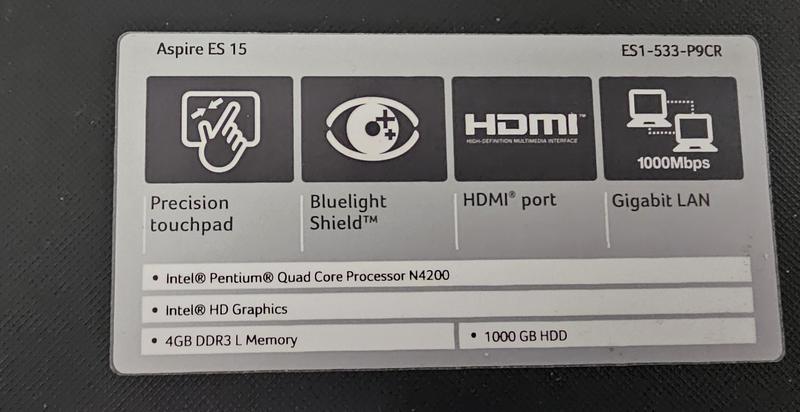
Pourquoi ? Parce que ces machines Acer d’entrée de gamme ont la fâcheuse habitude de mélanger UEFI, Secure Boot verrouillé et une gestion capricieuse du chargeur GRUB. Résultat : la clé Live démarre, l’installeur tourne, mais le boot EFI final n’est jamais écrit. En prime, la puce graphique Intel HD 505 (Apollo Lake) a ajouté sa touche dramatique : écran noir après le logo Mint !
Il a donc fallu employer la méthode forte :
-
désactiver le Secure Boot à coups de “supervisor password” et de “master key” ;
-
réinstaller GRUB manuellement en ruse UEFI ;
-
démarrer avec l’option magique
nomodesetavant d’activer définitivement le pilote Intel i915.
Après plusieurs heures de tests, de cafés et de lectures croisées sur les forums Debian, Linux Mint et AskUbuntu, la solution a fini par émerger.
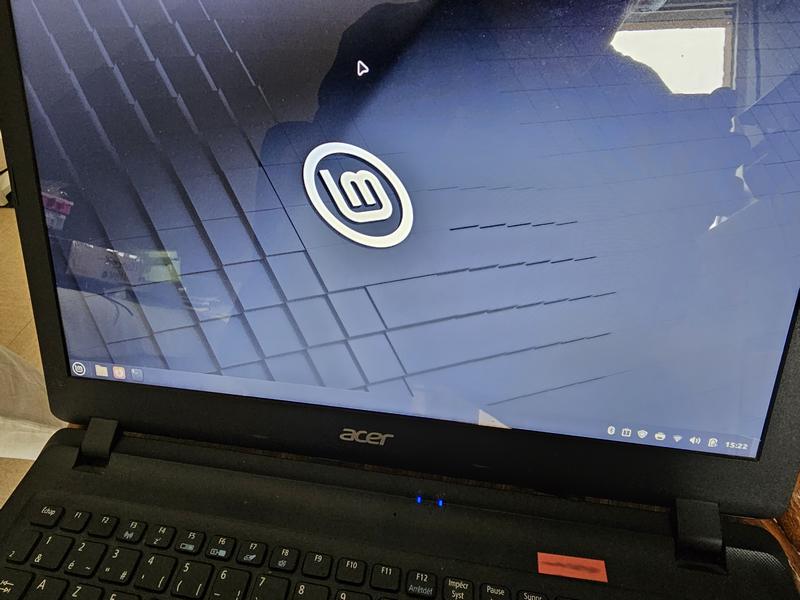
Et c’est avec un petit coup de pouce de ChatGPT, qui a aidé à structurer les commandes et à rédiger la synthèse finale détaillée, que l’ES15 a enfin cédé.
Résultat : LMDE 7 tourne parfaitement, accélération Intel active, bureau fluide, et la satisfaction d’avoir sauvé un portable promis à l’oubli.
Une belle victoire du libre, du partage et de la persévérance ! ☕🐧
🤝 Un travail d’équipe entre humain, forums et intelligence artificielle
Avant d’arriver à la solution finale, de nombreuses pistes ont été explorées sur les forums Linux Mint, Ask Ubuntu et la documentation Debian.
Ce guide est le fruit d’un véritable travail collaboratif, mêlant recherche communautaire, expérimentation sur le terrain, et assistance rédactionnelle assurée par ChatGPT, qui a aidé à formaliser la procédure et produire la synthèse technique partagée ici.
Je publie cette démarche ici, elle peut vous aider lors d’une install party 😉 Les images de la dernière install party du FabLab UtoPi illustrent cet article.
Installer Linux Mint (LMDE 7) sur un Acer Aspire ES15 – Guide débutant pas-à-pas

Vous avez récupéré un vieil ordinateur Acer Aspire ES15 (le portable gris qui était sous Windows 10 ou 11, un peu lent…) et vous aimeriez lui donner une seconde vie ?
Bravo, c’est une excellente idée ! 🎉
Linux Mint (dans sa version LMDE 7) est léger, rapide et très simple à utiliser, même pour quelqu’un qui vient de Windows.

Dans ce guide, je vais vous expliquer chaque étape depuis Windows, sans termes compliqués, et vous dire exactement quoi faire, dans quel ordre.
Vous n’avez pas besoin d’être informaticien, seulement d’un peu de patience et d’une clé USB de 8 Go minimum.
1️⃣ Sauvegarder vos fichiers importants

Avant tout, si l’ordinateur contient encore des photos ou documents que vous voulez garder, branchez une clé USB ou un disque externe et copiez vos fichiers :
- le dossier « Documents »,
- le dossier « Images »,
- vos fichiers sur le Bureau.
Linux va effacer le disque pendant l’installation, donc autant être tranquille 😉
2️⃣ Télécharger Linux Mint (LMDE 7)

Ouvrez votre navigateur et allez sur le site officiel de Linux Mint :
https://linuxmint.com/download_lmde.php
Cliquez sur “LMDE 7 – Cinnamon 64-bit” et laissez le téléchargement se terminer.
Le fichier s’appelle lmde-7-cinnamon-64bit.iso et fait environ 2,5 Go.
3️⃣ Créer la clé USB d’installation
Toujours sous Windows, téléchargez le petit programme Rufus :
https://rufus.ie/fr/
Lancez Rufus (pas besoin d’installation).
Branchez votre clé USB (attention, elle sera effacée).
Réglez Rufus comme ceci :
- Périphérique : votre clé USB
- Sélection : choisissez le fichier
lmde-7-cinnamon-64bit.iso - Schéma de partition : MBR
- Système de destination : BIOS (ou UEFI-CSM)
- Système de fichiers : FAT32
Cliquez sur Démarrer.
S’il demande “Mode ISO ou DD”, choisissez “DD”.
Patientez 5 à 10 minutes, puis cliquez sur “Fermer”.
Votre clé Linux est prête ✅
4️⃣ Entrer dans le BIOS de l’Acer

Maintenant, on va dire à l’ordinateur de démarrer sur la clé plutôt que sur Windows.
- Éteignez complètement l’ordinateur.
- Branchez la clé USB Linux Mint.
- Allumez l’ordinateur et appuyez plusieurs fois sur la touche F2.
Vous entrez alors dans un écran bleu appelé “BIOS”.
C’est normal ! Utilisez les flèches du clavier.
Allez dans l’onglet Boot ou Security :
- Assurez-vous que Boot Mode est sur UEFI.
- Si Secure Boot est activé, désactivez-le (“Disabled”).
- Si l’option est grisée, mettez un mot de passe superviseur (par ex. 1234), redémarrez, puis revenez pour désactiver Secure Boot.
Ensuite, supprimez ce mot de passe en le laissant vide. - Activez aussi l’option “F12 Boot Menu” si elle existe (cela permettra de choisir la clé facilement).
Appuyez sur F10 pour enregistrer, puis sur “Yes” pour quitter.
5️⃣ Démarrer sur la clé USB Linux Mint

L’ordinateur redémarre. Appuyez plusieurs fois sur F12.
Un petit menu apparaît : choisissez la ligne qui correspond à votre clé (souvent “UEFI : nom_de_la_clé”).
Vous verrez un menu noir avec “Start LMDE 7”.
Avant d’appuyer sur Entrée, tapez la lettre E (ou parfois Tab) pour modifier la ligne.
Repérez le texte qui se termine par quiet splash -- et ajoutez le mot nomodeset juste avant les deux tirets.
Cela doit donner :
quiet splash nomodeset --
Appuyez sur F10 pour valider.
Patientez quelques instants : le logo Linux Mint apparaît, puis le bureau.
Si le clavier est en QWERTY, ouvrez le Terminal (icône noire en bas) et tapez :
setxkbmap fr pour passer en AZERTY.
6️⃣ Lancer l’installation
Double-cliquez sur l’icône “Install LMDE 7”.
- Choisissez la langue : Français
- Clavier : Français
- Fuseau horaire : Paris
- Type d’installation : Effacer le disque et installer LMDE 7
- Laissez cochée la case “Installer le chargeur GRUB”.
- Entrez votre nom, un mot de passe, puis cliquez sur “Installer”.
Le processus dure environ 15 à 30 minutes.
Ne touchez à rien, laissez le PC travailler tranquillement.
Si le message “Installation du chargeur de démarrage” reste bloqué plus de 5 minutes, pas de panique : cela arrive souvent sur les Acer.
Dans ce cas, maintenez le bouton d’alimentation 6 secondes pour éteindre.
Nous réparerons ensuite le chargeur (GRUB).
7️⃣ Réparer GRUB (si nécessaire)
Rebranchez la clé USB et redémarrez l’ordinateur.
Appuyez sur F12 et choisissez encore une fois la clé pour revenir sur le bureau Linux Mint.
Ouvrez le Terminal (icône noire).
Tapez les commandes une par une :
|
1 2 3 |
setxkbmap fr sudo -s lsblk |
Repérez vos partitions : la petite (environ 300 Mo, type “vfat”) et la grande (plusieurs dizaines de Go, type “ext4”).
Elles s’appellent souvent sda1 et sda3.
Remplacez ces noms dans les commandes suivantes :
|
1 2 3 4 5 6 7 8 9 10 11 12 13 14 |
mount /dev/sda3 /mnt mkdir -p /mnt/boot/efi mount /dev/sda1 /mnt/boot/efi for i in /dev /dev/pts /proc /sys; do mount -B $i /mnt$i; done apt update apt install --reinstall grub-efi-amd64 grub-install --no-nvram --root-directory=/mnt chroot /mnt update-grub cd /boot/efi/EFI && cp -R debian BOOT && cd BOOT && cp grubx64.efi bootx64.efi exit sync umount -R /mnt |
Quand c’est terminé : ne fermez pas brutalement.
Tapez simplement :
|
1 |
reboot |
IMPORTANT : dès que l’écran s’éteint, retirez la clé USB de l’ordinateur.
Laissez l’ordinateur redémarrer tout seul.
Si tout s’est bien passé, vous verrez le logo Linux Mint, puis votre nouveau bureau vert 🍃
8️⃣ Premier démarrage et écran noir
Si vous voyez le logo Linux Mint puis un écran noir, pas d’inquiétude : c’est un souci graphique très courant sur ce modèle.
Il suffit de démarrer avec une petite option spéciale.
- Éteignez l’ordinateur (maintenez le bouton 6 s).
- Rallumez-le et appuyez plusieurs fois sur la touche Échap dès le logo Acer.
- Choisissez la première ligne (Linux Mint) et appuyez sur E.
- Ajoutez le mot
nomodesetà la fin de la ligne contenantquiet splash. - Appuyez sur F10 pour lancer.
Une fois sur le bureau, on va rendre ce réglage permanent pour éviter le problème à chaque fois :
|
1 |
sudo nano /etc/default/grub |
Trouvez la ligne :
GRUB_CMDLINE_LINUX_DEFAULT="quiet splash"
et changez-la ainsi :
GRUB_CMDLINE_LINUX_DEFAULT="quiet splash nomodeset"
Enregistrez (Ctrl + O, Entrée) puis quittez (Ctrl + X).
Tapez ensuite :
sudo update-grub
puis :
sudo reboot
Votre système redémarre sans écran noir 🎉
9️⃣ Mettre à jour le système
Ouvrez le Terminal et tapez :
|
1 2 3 4 5 |
sudo apt update sudo apt full-upgrade -y sudo apt autoremove --purge -y sudo apt clean |
Ces commandes installent les dernières corrections et suppriment les fichiers inutiles.
Ensuite, redémarrez une dernière fois :
|
1 |
sudo reboot |
🔟 Et voilà !

Félicitations 🎉
Votre Acer Aspire ES15 est maintenant prêt, rapide et silencieux.
Vous pouvez naviguer sur Internet, regarder des vidéos, écrire des documents, imprimer…
Tout fonctionne sans virus, sans mises à jour forcées, et gratuitement.
Vous venez d’entrer dans le monde du Logiciel Libre 🐧
Prenez le temps de découvrir Linux Mint : vous allez vite l’adorer.
🧩 En conclusion
Installer Linux Mint sur un ordinateur Acer n’est pas toujours une formalité, surtout lorsqu’il s’agit d’un modèle de la série Acer Aspire ES15 ou ES1.
Entre le Secure Boot parfois verrouillé, le chargeur de démarrage GRUB qui refuse de s’installer, et le fameux message “Finished ubiquity.service” qui fige tout, beaucoup renoncent trop vite.
Pourtant, avec une clé USB bien préparée, les bons réglages BIOS et quelques astuces comme nomodeset, tout finit par fonctionner 🐧
Ce guide prouve qu’il est tout à fait possible d’installer Linux Mint LMDE 7 sur un portable Acer récalcitrant — même ancien, même lent, même après des années sous Windows.
Basé sur Debian 13 “Trixie”, LMDE 7 est un système fluide, stable et sans mises à jour forcées, idéal pour redonner une seconde jeunesse à un vieil ordinateur.
Si vous avez rencontré des problèmes similaires sur un Acer Aspire 3, ES17 ou Swift 1, les solutions présentées ici (désactivation du Secure Boot, réparation manuelle de GRUB, activation du pilote Intel HD Graphics 505 / Apollo Lake) fonctionnent également.
Vous trouverez d’autres témoignages et conseils utiles sur les forums Linux Mint ou sur le forum francophone Linux Mint.
Donner une seconde vie à un ordinateur portable Acer grâce à Linux Mint, c’est aussi un geste écologique : prolonger la durée de vie du matériel plutôt que de le remplacer inutilement.
Un système rapide, léger et sécurisé, c’est tout ce qu’il faut pour naviguer, travailler ou apprendre sans contrainte.
Pour approfondir, voici quelques articles externes intéressants :
- Tutoriel : installer LMDE sur Acer Aspire ES1 – Linux Mint Forums
- Acer Aspire E15 : impossible de démarrer en double boot – Ask Ubuntu
- Installation Mint sur Acer Aspire 3 – Forum francophone Linux Mint
- Installer Linux Mint : le guide complet – Le Crabe Info
Si cet article vous a aidé, n’hésitez pas à laisser un commentaire ci-dessous pour partager votre expérience ou poser vos questions.
Vos retours aident d’autres utilisateurs à franchir le pas et à réussir, eux aussi, leur installation de Linux Mint LMDE 7 sur Acer Aspire 💚
Mots-clés : installer Linux Mint, LMDE 7, Acer Aspire ES15, Secure Boot, GRUB, BIOS Acer, clé USB bootable, Finished ubiquity.service, installation Linux sur Acer, dépannage Linux Mint.



Bonjour,
Merci pour cet article, je réalise régulièrement des install party et je pense que je vais le garder dans un coin en cas de besoin.
Je reste juste sur ma faim car je n’aime pas appliquer bêtement des commandes. Cela aurait été bien vous expliquiez même brièvement à quoi servent les commandes.
Comme le nomodset appliqué au GRUB qui permet de ne pas prendre en compte le pilote de la carte graphique au démarrage.
N’y a t’il pas moyen de réparer GRUB depuis la clé USB ou d’une manière graphique ?
Avez-vous déjà essayé Mageia? parfois cette distribution est plus résiliente que LM.
Bonjour Guillaume
merci pour le retour
je vais voir si je peux ajouter des commentaires mais j ai peu de temps dispo
je n ai pas essayé Mageia, j etais parti sur LM classique mais
j ai trouvé sur des forums que LMDE convenait mieux aux ACER d ou ce choix
cdt
francois
Bonjour François,
Merci pour le tuto très complet.
ça fait plus d’une semaine que j’écume les forums et les tutos pour installer un Linux (dont Mint) sur un « vieux » ACER E17 modèle ES1-732-P8IS et j’était constamment bloqué sur l’installation du Grub…
J’ai testé plusieurs tuto … Rien …
Avec le tien je suis allé un peu plus loin car finalement il semble que le lanceur soit bien installé à sa place puisque le PC redémarre mais cata !
Il « retombe » en CLI juste après le logo avec l’erreur « mount: mounting efivarf on /sys/firmware/efi/efivars failed: no such device » mais je crois ça c’est pas grave… Mais surtout l’erreur :
FAILED: Failed to start accounts-daemon.service – account service
FAILED: Failed to start plocate-updatedb.service – update the plocate database
et celà que je mette l’option « nomodeset » ou pas au démarrage (avec e)…
(J’ai testé aussi avec efi=nocrs car j’avais lu ça dans un forum mais ça change rien…)
Du coup je suis bloqué bêtement à ce niveau…
Je cherche…
Amicalement
Philippe
Bonjour Philippe
Essayez de solliciter chatgpt ou perplexity, c’est ce qui m’à décoince alors que comme vous j avais parcouru des tas de pages où on trouve tout… et son contraire.
Si vous trouvez mettez votre solution en commentaire ça servira pour ceux qui veulent sauver un vieux pc…
Bon courage
Cdt
Francois
Bonjour François,
Je reviens faire un petit update car j’ai finalement réussi a installer et faire fonctionner LMDE7 sur cet ACER récalcitrant.
En fait j’ai changé le disque dur pour un SSD de 500 Gio puis j’ai repris toute la procédure depuis le début.
Je n’ai eu besoin d’insérer le « NOMODESET » qu’une seule fois au boot de la clé.
Ensuite une fois la distribution installée je n’en ai plus eu besoin (ni du PCI=nocrs) donc je ne l’ai pas mis en dur dans le Grub.
J’ai fais plusieurs démarrage et reboot avec succès (aucun gel), puis j’ai fais la mise à jour et reboot et OK après.
Il me reste a régler un problème bizarre : à l’extinxion classique l’ordinateur semble s’éteindre mais la LED du fonctionnement (pas de la batterie) reste allumé et seul un appuie long sur la touche MARCHE/ARRET l’eteind complètement…
Je ne sais pas ce que donnera la prochaine mise à jour du noyau et du Grub … On verra… 😉
Merci en tout cas
Philippe
PS : Dans les commande proposée il y a une erreur d’affichage HTML on vois et copie colle ça « cd /boot/efi/EFI && cp -R debian BOOT && cd BOOT && cp grubx64.efi bootx64.efi »… Bien entendu copié et collé tel ça retourne une erreur.
Merci Philippe
désolé pour les caractères ajoutés…. l’éditeur WordPress n en fait qu à sa tête !
J’ai le même souci avec l ACER : la led bleue reste allumée mais il n y a plus d activité, il faut appuyer un moment sur le ON/OFF pour eteindre complètement …
cdt
francois